在Windows操作系统中,设备驱动程序对于硬件的正常运行至关重要。然而,有时候过时的驱动程序或者不兼容的驱动程序会导致系统卡顿、设备故障等问题。本文将为您提供详细的Windows设备驱动卸载全攻略,帮助您轻松解决驱动困扰,让电脑告别卡顿,重拾速度。
一、驱动程序简介
1.1 什么是驱动程序?
驱动程序是操作系统与硬件设备之间沟通的桥梁,它允许操作系统识别、控制和使用硬件设备。没有驱动程序,硬件设备将无法正常工作。
1.2 驱动程序的重要性
确保硬件设备正常工作
提高硬件性能和兼容性
提供额外的功能和支持
二、驱动程序卸载的原因
2.1 驱动程序冲突
当安装了多个版本的相同驱动程序或者不兼容的驱动程序时,可能会导致设备无法正常工作。
2.2 驱动程序过时
随着硬件设备的更新,旧版本的驱动程序可能无法满足新硬件的需求,导致性能下降或设备故障。
2.3 驱动程序损坏
由于软件错误或病毒感染,驱动程序可能会损坏,导致设备无法正常工作。
三、卸载驱动程序的步骤
3.1 使用设备管理器卸载
打开“设备管理器”,可以通过右键点击“此电脑”选择“管理”,在弹出的窗口中找到“设备管理器”。
在设备管理器中,展开对应硬件的类别。
右键点击需要卸载的驱动程序,选择“卸载设备”。
在弹出的窗口中,勾选“删除此硬件的驱动程序软件”,然后点击“卸载”。
3.2 使用控制面板卸载
打开“控制面板”,选择“程序”选项。
点击“卸载程序”,找到并选中需要卸载的驱动程序。
点击“卸载/更改程序”,按照提示完成卸载。
3.3 使用第三方卸载工具
市面上有许多第三方卸载工具可以帮助您卸载驱动程序,如IObit Uninstaller、Revo Uninstaller等。
四、注意事项
4.1 卸载前备份
在卸载驱动程序之前,建议备份重要数据,以防止意外数据丢失。
4.2 确认驱动程序版本
在卸载驱动程序之前,请确认您要卸载的驱动程序版本是否正确,以避免误卸载。
4.3 卸载后重置硬件
卸载驱动程序后,建议重新启动电脑,并重新安装硬件,以确保驱动程序正确安装。
五、总结
通过以上步骤,您可以轻松卸载Windows设备驱动程序,解决驱动程序引起的卡顿问题。在卸载驱动程序时,请注意备份重要数据,确保操作正确。希望本文能帮助您告别驱动困扰,让电脑重拾速度!